修复 Windows 11/10 上的 Netwtw04.sys 蓝屏失败
如果您在Windows 11/10DRIVER IRQL NOT LESS OR EQUAL或SYSTEM THREAD EXCEPTION NOT HANDLED , Netwtw04.sys failed错误,这篇文章将为您提供帮助。由于Netwtw06.sys(Netwtw06.sys)等文件,也会发生此错误。系统(System)文件或 .sys 文件是Windows操作系统的重要组成部分。它是Windows系统用于与连接的硬件和设备进行通信的系统驱动程序设置的存储库。系统(System)文件是操作系统正常运行所必需的。许多Windows用户都面临着Window 蓝屏死机(Window Blue Screen of Death)在应用程序启动期间或从系统断开外部设备时出错。
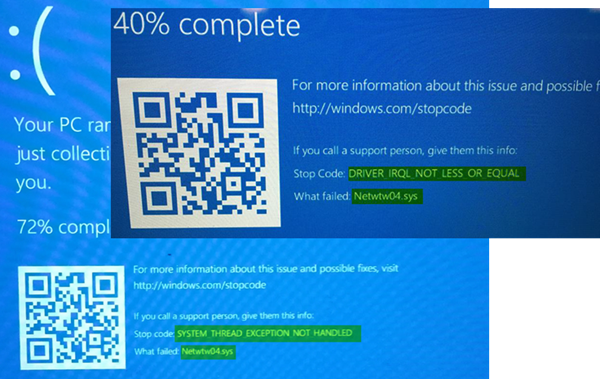
Netwtw04.sys是Intel PROSet/Wireless WiFi软件的一部分。您可能会看到Netwtw04.sys驱动程序文件的两个(Netwtw04.sys)停止(Stop)错误:
- DRIVER_IRQL_NOT_LESS_OR_EQUAL失败的原因:Netwtw04.sys。这表明内核模式驱动程序试图访问进程IRQL过高的可分页内存。
- SYSTEM_THREAD_EXCEPTION_NOT_HANDLED失败的原因:Netwtw04.sys。此错误的根本原因可能是驱动程序与操作系统不兼容。
一般来说,Netwtw04.sys蓝屏错误(Netwtw04.sys blue screen error)的原因可能是由于文件损坏,设备驱动程序配置错误,恶意程序,驱动程序过时,驱动程序损坏,Windows注册表损坏或系统文件损坏等多种原因。
修复 Netwtw04.sys 蓝屏错误
Windows 11/10上的 netwtwo4.sys 蓝屏错误的解决方案。
如果能正常登录就好了;否则,您必须 启动进入安全模式(boot into Safe Mode),进入 高级启动选项屏幕(Advanced Startup options screen),或 使用安装媒体启动(use the Installation Media to boot) 才能执行这些说明。
1]回滚网络驱动程序
如果您最近更新了驱动软件,您需要回滚设备驱动,即回到之前的工作版本。
打开 设备管理器(Device Manager )并单击标记为 网络适配器 (Network adapters )的条目并展开它。然后,选择适当标记的驱动程序条目,而不是 WAN 微型端口上下文中的任何内容。(WAN Miniport. )一一选择它们并双击它们。它将打开一个新的迷你窗口。

确保(Make)您位于名为Driver 的选项卡上。 (Driver. )如果不是,请导航到它。现在,单击名为 “回滚驱动程序”的按钮。(Roll Back Driver.)
这将安装您计算机上安装的以前已知的稳定版本的驱动程序。
重新启动计算机以使更改生效。
2]更新网络驱动程序
如果您当前的驱动程序出现此问题,则需要更新设备驱动程序。打开控制面板(Control Panel)并点击设备管理器(Device Manager)。单击(Click)网络适配器(Network adaptor),然后右键单击当前驱动程序。从下拉菜单中单击更新(Click)驱动程序选项。(Update driver)
您也可以从制造商的网站下载驱动程序(download the driver),使用英特尔驱动程序更新实用程序(Intel Driver Update Utility)或自动在线更新。
3]运行SFC扫描
System File Checker是一个命令提示符工具,可以扫描损坏的系统文件,包括 Netwtw04.sys 文件以及修复损坏的系统文件。建议运行 SFC 扫描以修复有问题的系统文件。
4]运行DISM
在开始菜单(Start Menu)中搜索命令提示符(Command Prompt)。右键单击(Right-click)命令提示符(Command Prompt),然后从下拉菜单中选择以管理员身份运行选项(Run)
键入以下命令以运行 DISM(Run DISM),然后单击 Enter:
DISM /Online /Cleanup-Image /RestoreHealth
重新启动系统。这将修复损坏的系统映像。
5]运行CHKDSK
损坏的硬盘驱动器可能会导致Netwtw04.sys蓝屏错误。CHKDSK扫描磁盘以检查是否有任何损坏的硬盘驱动器。
以管理员身份打开命令提示符(Open Command Prompt as administrator)。键入命令CHKDSK并单击 enter 以检查您的磁盘。
重新启动系统。
如果没有任何帮助,您可能需要考虑禁用硬件加速(disabling Hardware Acceleration)或执行系统还原,看看是否对您有帮助。(If nothing helps, you may want to consider disabling Hardware Acceleration or performing System Restore and see if that helps you.)
祝一切顺利!
Related posts
Windows 10中的Fix Klif.sys Blue Screen error
Windows 10上的Fix SYSTEM SERVICE EXCEPTION Blue Screen
Fix c000021A Fatal System Error上Windows 10
Windows 11/10 Fix hardlock.sys Blue Screen Death error
Fix TIMER_OR_DPC_INVALID Blue Screen上Windows 10
Windows 10上的KERNEL_MODE_HEAP_CORRUPTION Blue Screen
UNEXPECTED_KERNEL_MODE_TRAP error在Windows 11/10
Fix Storport.sys BSOD Windows 10上的错误
Windows 10 Fix Sdbus.sys Blue Screen Death error
Fix intelppm.sys Blue Screen error在Windows 10
Fix USBXHCI.sys Blue Screen error在Windows 10上
Fix Windows Update Error Code 0x8007025D-0x2000C
Fix Windows 10 Black Screen带光标
Fix HYPERVISOR_ERROR Blue Screen上Windows 10
Fix REFS_FILE_SYSTEM Blue Screen error在Windows 11/10上
如何在Windows 10修复Death error的Blue Screen
免费Death generator应用程序Windows 10
Death Fix SYSTEM_SERVICE_EXCEPTION(xxxx.sys)Fix SYSTEM_SERVICE_EXCEPTION(xxxx.sys误差
Fix 0xc0000135 Blue Screen error在Windows 10
Fix ndis.sys Windows 10上的BSOD error
